PPT如何制作九宫格图片, Ppt是众所周知的办公软件。当我们要制作九宫格的图片时,一定会第一时间想到那些图片编辑软件。其实我们最常用的办公软件PPT也是可以做的。今天给大家带来一个PPT的另类教程。
下面小编就来讲解一下如何用PPT制作九宫格的图片。
方法/步骤
1.新建一个PPT文档,点击导入图片。
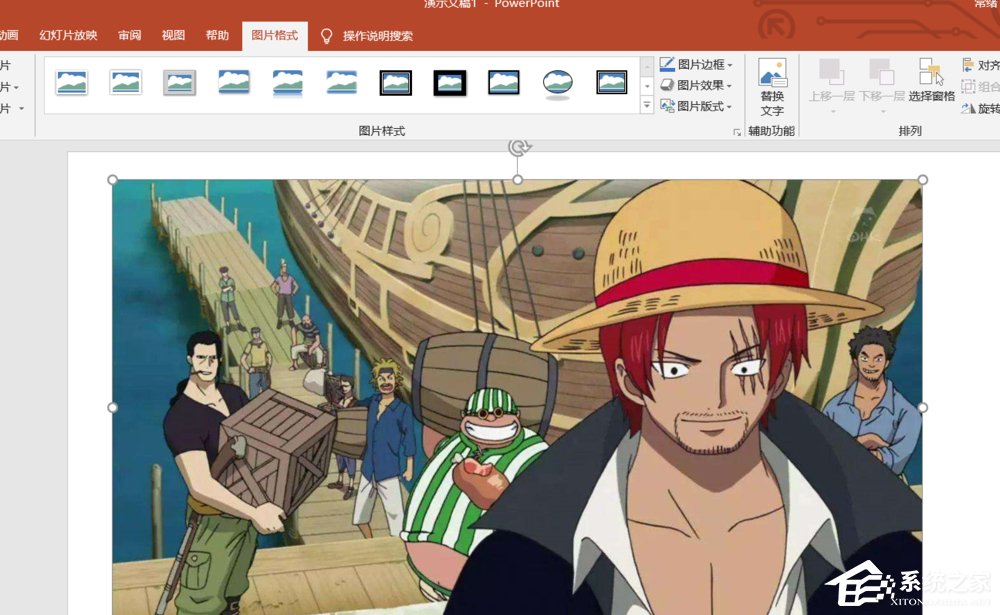
2.然后单击并选择一个矩形。
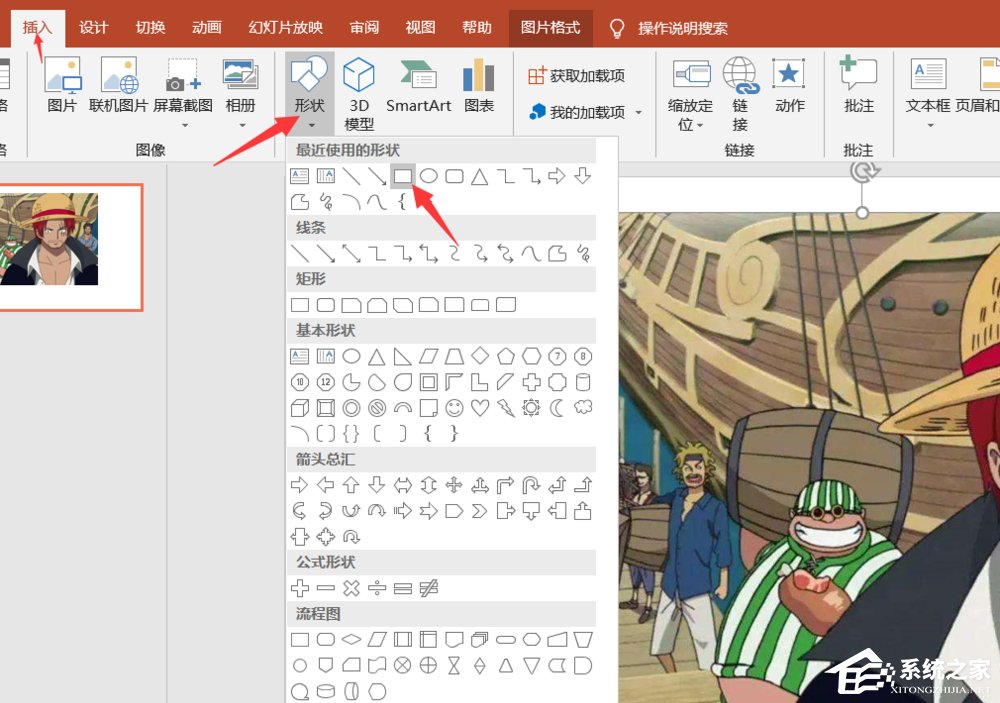
3.同时按住Shift键和鼠标左键,拖动鼠标,在图片上画一个正方形。
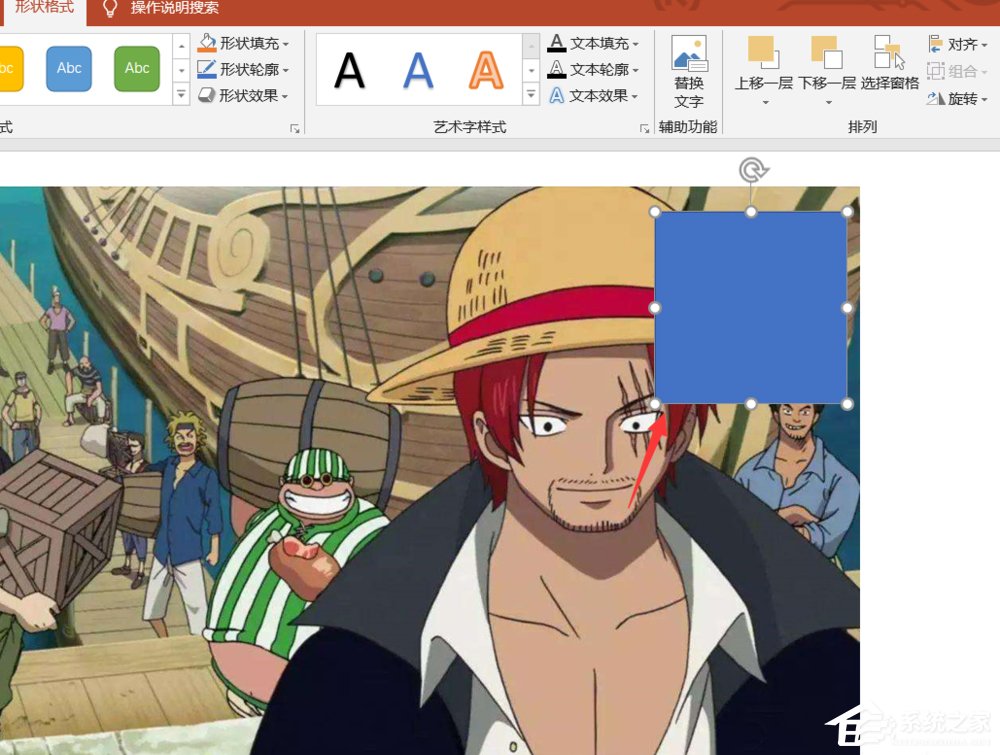
4.然后按快捷键快速复制方块,得到九个方块。
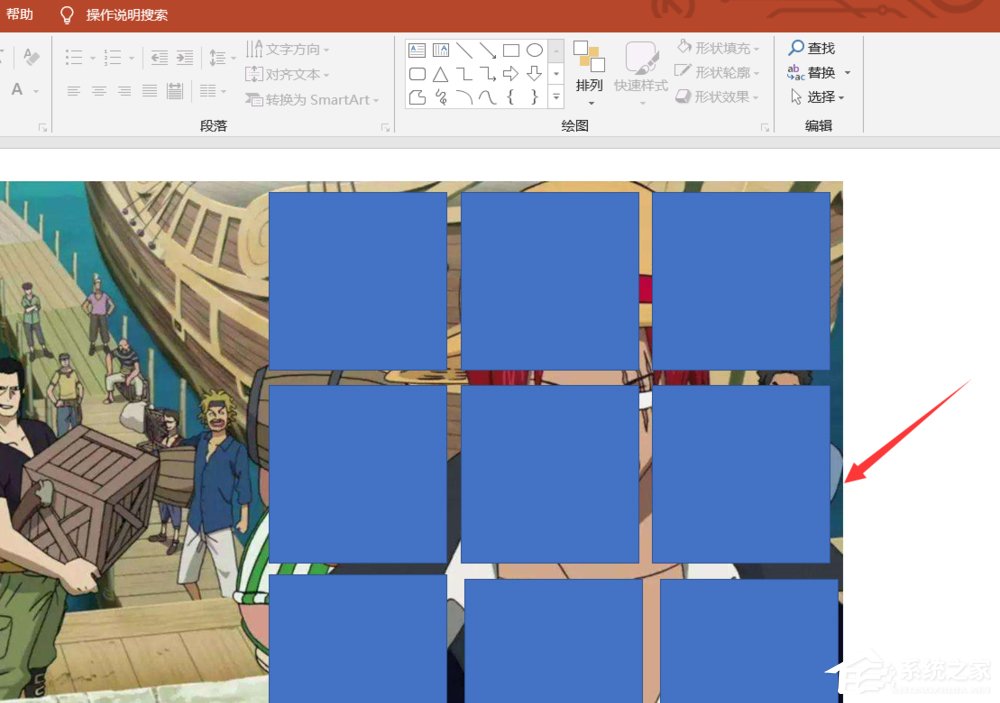
5.选择九个形状,然后选择排列方式。对齐方式有右对齐、左对齐和垂直对齐,并调整正方形的大小和位置。
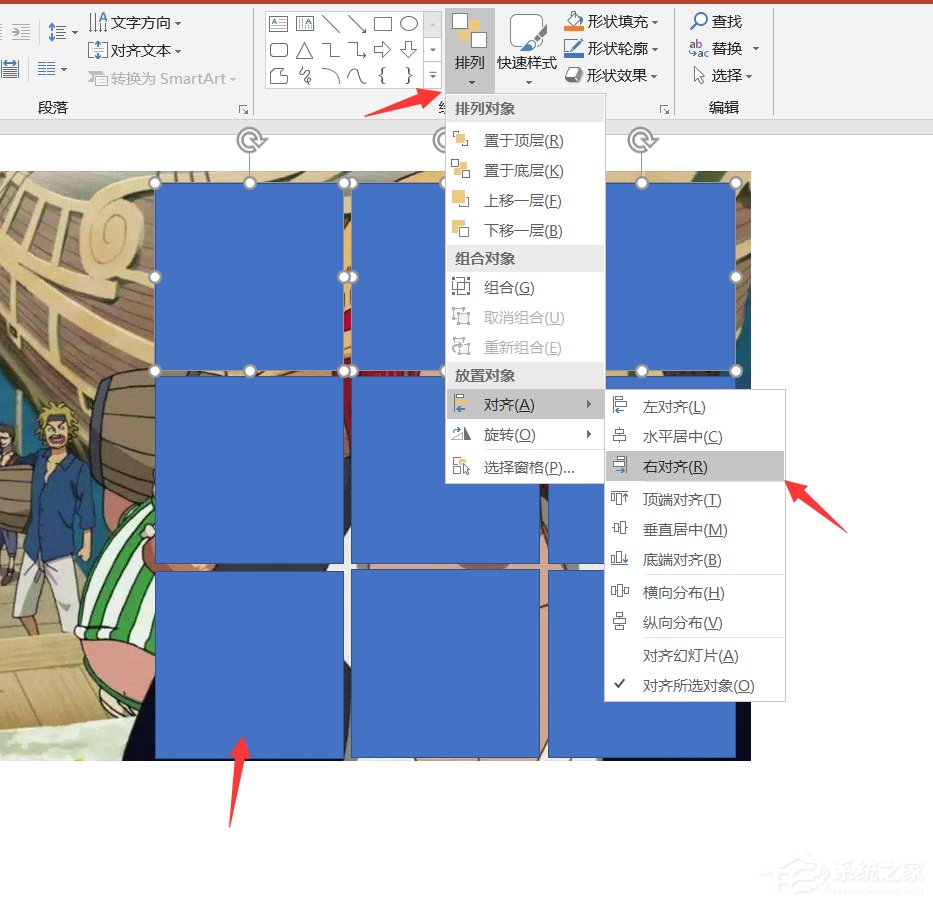
6.然后选择下图,选择九个形状,在菜单栏点击。
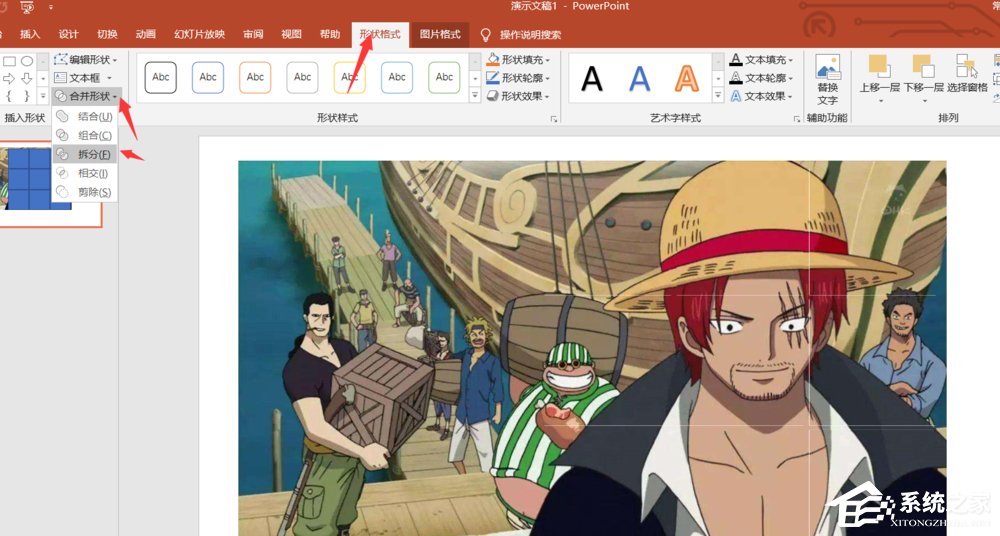
7.如图,有拆分效果,我们把多余的部分删掉。
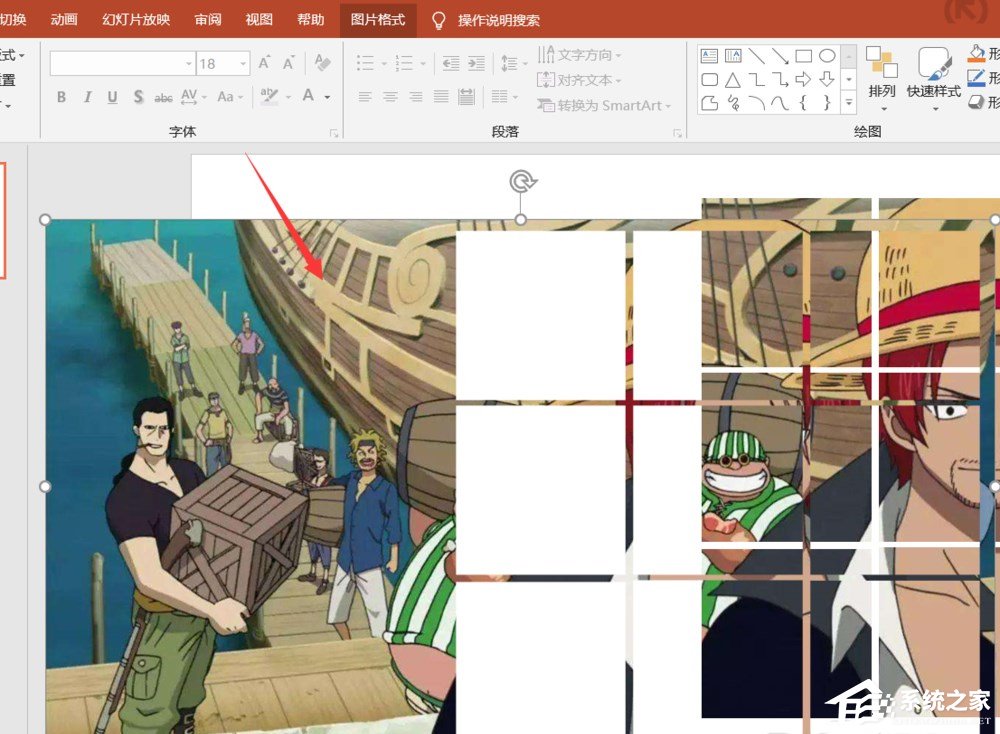
8.删除后,我们可以看到图中只剩下九个方块。选择所有小图片并点击。
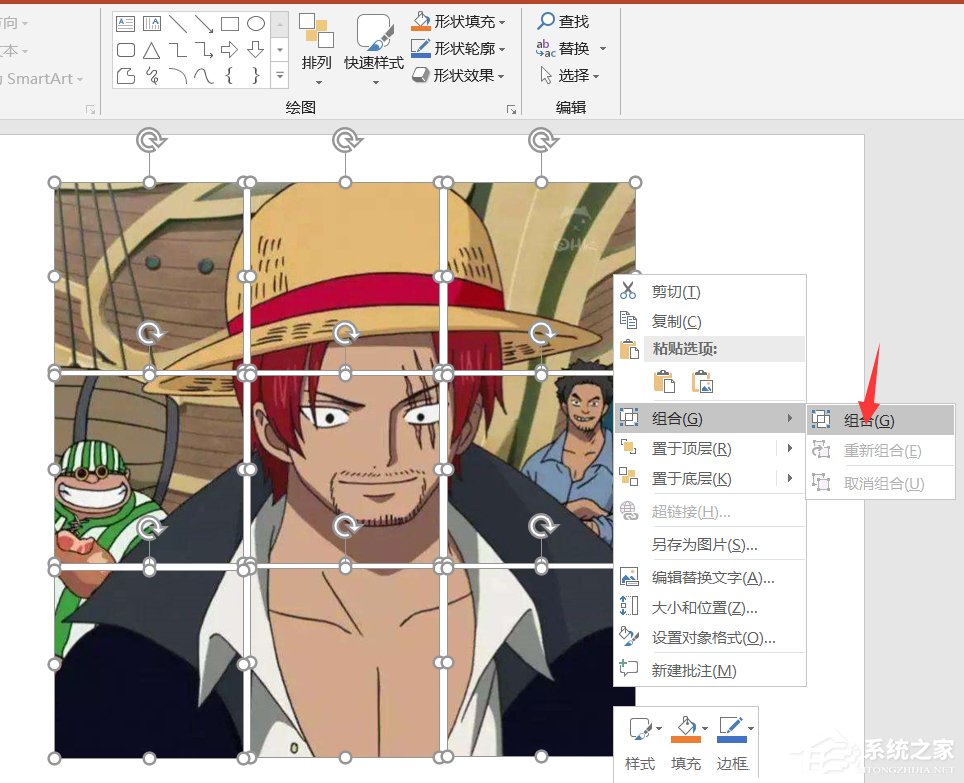
9.然后另存为图片,导出保存。
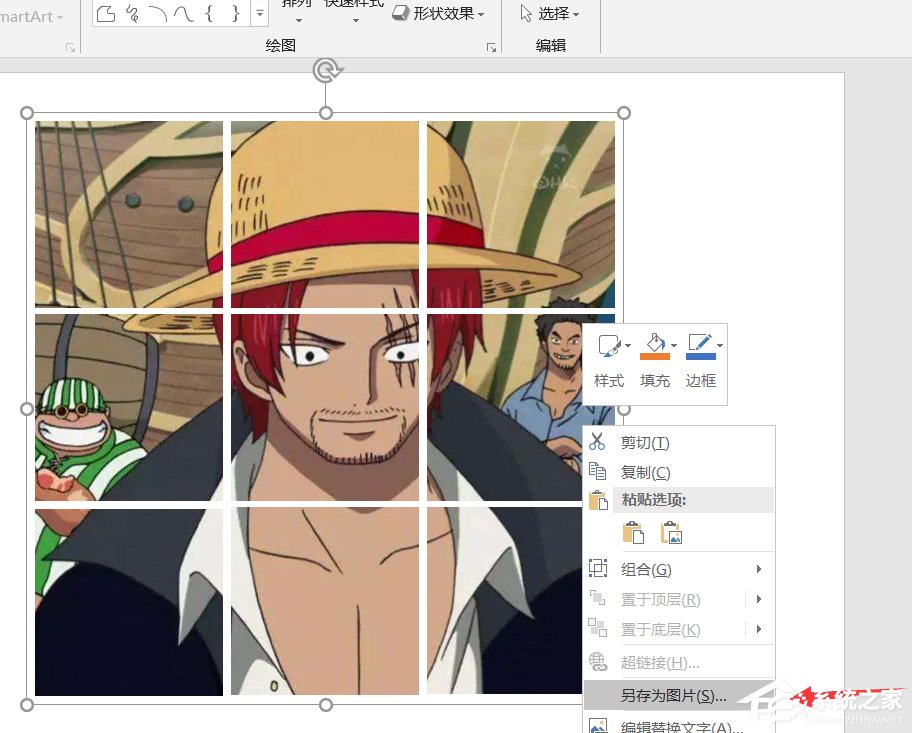
10.九宫格的图做好了,效果如图。

PPT如何制作九宫格图片,以上就是本文为您收集整理的PPT如何制作九宫格图片最新内容,希望能帮到您!更多相关内容欢迎关注。
